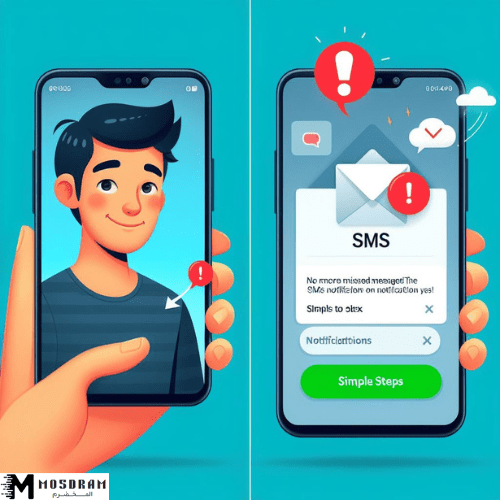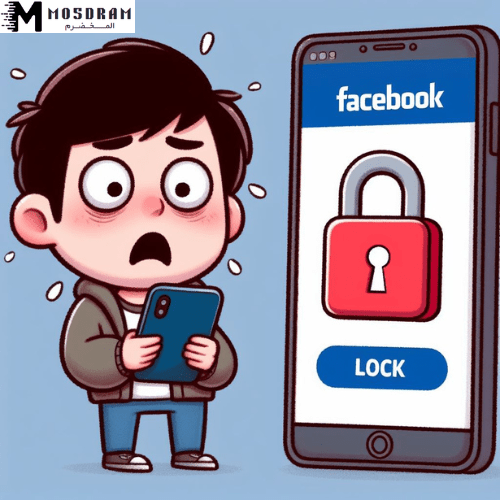حل مشكلة انقطاع الاتصال المتكرر بالإنترنت
التحقق من توصيل الكابلات وإعادة تشغيل الجهاز
حل مشكلة انقطاع الاتصال المتكرر بالإنترنت – عندما يحدث انقطاع في الاتصال بالإنترنت، فالمشكلة قد تكون مرتبطة بتوصيل الكابلات أو الأجهزة. لذا، ينصح بالتحقق من توصيل الكابلات وإعادة تشغيل الجهاز لحل المشكلة.
للبدء، تأكد من توصيل كابل الإنترنت بشكل صحيح. تحقق أن الكابل موصول بين الراوتر وجهاز الكمبيوتر الخاص بك بإحكام وبدون أي تلف في الكابل نفسه.
بعد ذلك، قم بإعادة تشغيل الراوتر وجهاز الكمبيوتر الخاص بك. قد يكون هناك مجرد انقطاع في التيار الكهربائي أو مشكلة صغيرة في النظام تتسبب في الانقطاع في الاتصال. قم بإيقاف تشغيل الراوتر وجهاز الكمبيوتر، ثم قم بتشغيلهما مرة أخرى.
بعد إعادة تشغيل الجهاز، قم بتحقيق شبكة الإنترنت مرة أخرى وتأكد من استعادة الاتصال. إذا لاحظت استمرار المشكلة، فاستكشف الحلول الأخرى المذكورة في المقال لحل مشكلة انقطاع الاتصال المتكرر بالإنترنت.
قم بتطبيق هذه الخطوات البسيطة لإصلاح المشاكل الشائعة والتحقق من التوصيل السليم للكابلات وإعادة تشغيل الجهاز لحل مشكلة انقطاع الاتصال بالإنترنت. إذا استمرت المشكلة، فقد تحتاج إلى استشارة فني شبكات للمساعدة في تحليل وحل المشكلة.
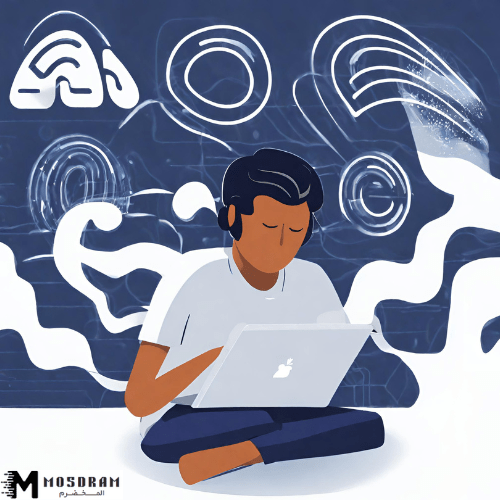
التحقق من توصيل كابل الإنترنت
تحتاج إلى التحقق من توصيل كابل الإنترنت بشكل صحيح لضمان استقرار الاتصال. قم بالتحقق من أن الكابل موصول بإحكام بين الراوتر وجهاز الكمبيوتر الخاص بك. تأكد من عدم وجود أي تلف في الكابل نفسه أو في منفذ الاتصال.
عند توصيل الكابل، ينبغي أن يكون هناك تأكيد على الاستقرار والثبات في توصيله. إذا كان هناك أي انكسار أو تلف في الكابل، قد يتسبب ذلك في انقطاع الاتصال المتكرر. افحص الكابل جيدًا للتأكد من سلامته وعدم وجود أي تلف.
بعد التحقق من توصيل الكابل بين الراوتر والجهاز، قد يتعين عليك ضبط إعدادات الاتصال للجهاز الخاص بك. قم بالتحقق من الإعدادات الشبكية للتأكد من أن الجهاز مكون الاتصال بالشبكة بشكل صحيح. في حالة وجود أي تعارض في الإعدادات أو تداخل في التكوين، قد يكون هذا السبب وراء انقطاع الاتصال.
تذكر أن التحقق من توصيل كابل الإنترنت هو الخطوة الأولى في حل مشكلة انقطاع الاتصال المتكرر. إذا لم تتمكن من استعادة الاتصال بعد التحقق من التوصيل، استكشف الحلول الأخرى المذكورة في المقال للتأكيد على استقرار الاتصال بالإنترنت.
إعادة تشغيل الراوتر والجهاز المستخدم
عندما تواجه مشكلة في انقطاع الاتصال المتكرر بالإنترنت، قد يكون إعادة تشغيل الراوتر والجهاز المستخدم هو الحل الأول الذي يجب أن تفكر فيه. قد يتسبب تراكم البيانات أو الخطأ في البرامج في تعطيل الاتصال بين جهاز الكمبيوتر والراوتر، وقد يحل إعادة التشغيل هذه المشكلة.
لإعادة تشغيل الراوتر، قم بفصله عن مصدر الطاقة وانتظر لمدة 10 ثوانٍ ثم قم بإعادة توصيله. تأكد من أن جميع الكابلات موصولة بإحكام وأن المصدر الرئيسي للطاقة متصل بشكل صحيح.
أما بالنسبة لإعادة تشغيل الجهاز المستخدم، فيجب عليك إيقاف تشغيل الكمبيوتر بشكل صحيح، ثم قم بفصله من الطاقة لمدة 30 ثانية ثم قم بإعادة تشغيله. ستساعد هذه الخطوة في تحديث البرامج الموجودة على الجهاز وإعادة تعيين الاتصال بالشبكة.
بعد إعادة تشغيل الراوتر والجهاز، قم بمراجعة الإعدادات الشبكية للتأكد من تكوينها بشكل صحيح. قد تحتاج أيضًا إلى إعادة تأكيد كلمة المرور واسم الشبكة وتحديثها إذا لزم الأمر.
إن إعادة تشغيل الراوتر والجهاز المستخدم هي الخطوة الأساسية لاستعادة الاتصال بالإنترنت بعدما تتأكد من توصيل الكابلات بشكل صحيح. إذا استمرت المشكلة، فسيكون عليك استكشاف الحلول الأخرى كما هو مذكور في المقال.
تحديث تشغيل برامج الشبكة
عندما تواجه مشكلة في انقطاع الاتصال المتكرر بالإنترنت، قد يكون السبب هو تحديثات البرامج الموجودة على جهاز الكمبيوتر الخاص بك. من المهم تحديث برامج تشغيل الشبكة لضمان استمرار الاتصال بالشبكة بشكل سلس ومستقر.
لتحديث بطاقة الشبكة على جهاز الكمبيوتر الخاص بك ، قم باتباع الخطوات التالية:
1. قم بالنقر بزر الماوس الأيمن فوق أيقونة “هذا الكمبيوتر” على سطح المكتب واختيار “إدارة الأجهزة”.
2. قم بتوسيع فئة “بطاقات الشبكة” والعثور على بطاقة الشبكة التي تستخدمها.
3. قم بالنقر بزر الماوس الأيمن على بطاقة الشبكة واختيار “تحديث برنامج تشغيل” من القائمة المنسدلة.
4. اختر الخيار “البحث عن تحديثات برنامج التشغيل تلقائيًا” لتحديث البرنامج تلقائيًا.
5. انتظر حتى يكتمل عملية التحديث وقم بإعادة تشغيل الكمبيوتر إذا لزم الأمر.
بالإضافة إلى ذلك ، قد تحتاج أيضًا إلى تحديث برامج التشغيل الخاصة بك على جهازك. يمكنك القيام بذلك عن طريق زيارة موقع الشركة المصنعة لجهازك وتنزيل أحدث إصدارات برامج التشغيل للشبكة. قم بتثبيت هذه التحديثات وأعد تشغيل جهاز الكمبيوتر لتفعيلها.
تحديث برامج تشغيل الشبكة من الخطوات المهمة لحل مشكلة انقطاع الاتصال المتكرر بالإنترنت. قم بمراجعة موقع الشركة المصنعة لجهاز الكمبيوتر الخاص بك بشكل منتظم وتحديث برامج التشغيل الخاصة بك للحفاظ على استقرار الاتصال بالشبكة.

تحديث تشغيل بطاقة الشبكة
قم بتحديث تشغيل بطاقة الشبكة على جهاز الكمبيوتر الخاص بك لضمان استقرار الاتصال بالشبكة. يعد تحديث برنامج تشغيل بطاقة الشبكة أمرًا هامًا لحل مشكلة انقطاع الاتصال المتكرر بالإنترنت. قد تحتاج إلى تحديث برنامج تشغيل بطاقة الشبكة إذا كان لديك نسخة قديمة أو غير متوافقة من البرنامج.
لتحديث برنامج تشغيل بطاقة الشبكة، اتبع الخطوات التالية:
- قم بالتحقق من شركة المصنع الخاصة بكارت الشبكة على جهاز الكمبيوتر الخاص بك وتنزيل أحدث إصدار من برنامج التشغيل من موقعهم الرسمي على الإنترنت. قد تحتاج إلى معرفة نموذج بطاقة الشبكة التي تستخدمها للعثور على البرنامج التشغيل الصحيح.
- بعد تنزيل البرنامج التشغيل الجديد، قم بفتح ملف التنزيل واتبع التعليمات الموجودة لتثبيت البرنامج على جهاز الكمبيوتر الخاص بك.
- بمجرد الانتهاء من التثبيت، قم بإعادة تشغيل جهاز الكمبيوتر الخاص بك لتفعيل التغييرات.
بتحديث برنامج تشغيل بطاقة الشبكة، ستضمن أن الكمبيوتر الخاص بك يعمل بأحدث التقنيات والتوافق مع الشبكة. يجب عليك أيضًا التأكد من تحديث بقية برامج التشغيل على جهاز الكمبيوتر الخاص بك بشكل منتظم لضمان استقرار الاتصال بالشبكة وحل مشاكل الانقطاع المتكرر.
تحديث برامج تشغيل الشبكة على الجهاز
يعتبر تحديث برامج تشغيل الشبكة على جهاز الكمبيوتر الخاص بك خطوة هامة لحل مشكلة انقطاع الاتصال المتكرر بالإنترنت. إذا كان لديك نسخة قديمة أو غير متوافقة من برنامج تشغيل بطاقة الشبكة، فقد تواجه مشاكل في استقرار الاتصال بالشبكة وتواجه صعوبة في الوصول إلى الإنترنت. لذلك، من المهم تحديث برامج تشغيل الشبكة بانتظام.
لتحديث برامج تشغيل الشبكة، يجب عليك القيام بالخطوات التالية:
1. قم بزيارة موقع الشركة المصنعة لجهاز الكمبيوتر الخاص بك وابحث عن قسم الدعم أو التنزيلات.
2. ابحث عن برنامج تشغيل الشبكة المناسب لنظام التشغيل الخاص بك ونموذج الجهاز.
3. قم بتنزيل أحدث نسخة من برنامج التشغيل واحفظه على سطح المكتب أو في مجلد سهل الوصول.
4. بعد التنزيل، قم بفتح ملف التحميل واتبع التعليمات الموجودة لتثبيت البرنامج.
5. عند الانتهاء من التثبيت، قم بإعادة تشغيل جهاز الكمبيوتر لتفعيل التغييرات.
بتحديث برامج تشغيل الشبكة، ستضمن أن الكمبيوتر الخاص بك مجهز بأحدث التحديثات والتوافق مع الشبكة. ستلاحظ استقرارًا أفضل في الاتصال بالإنترنت وقد تحل مشكلة انقطاع الاتصال المتكرر. لذا، قم بتحديث برامج تشغيل الشبكة بانتظام للحصول على تجربة مستخدم أفضل وأكثر استقرارًا على الشبكة.
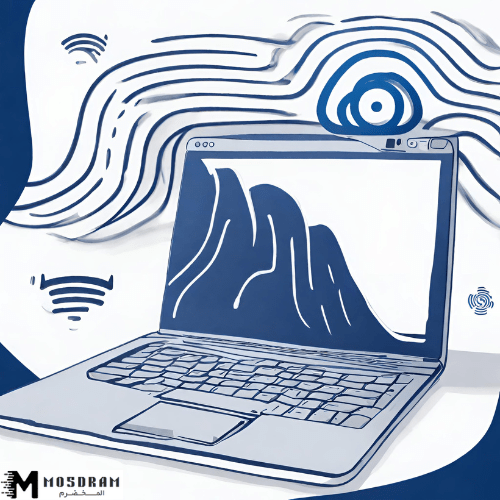
إعادة توجيه الإشارة وإعادة تعيين الشبكة
عندما تواجه مشكلة مستمرة في انقطاع الاتصال بالإنترنت، قد يكون من المفيد إعادة توجيه الإشارة وإعادة تعيين الشبكة. إعادة توجيه الإشارة تعتمد على تغيير اتجاه إشارة الواي فاي من الراوتر إلى جهاز الكمبيوتر الخاص بك، مما يمكن أن يزيد من قوة الإشارة ويحسن استقبال الإنترنت. قد يكون هناك عوائق في المنزل تعيق انتقال الإشارة، مثل الجدران السميكة أو الأثاث الكبير، ومن خلال إعادة توجيه الإشارة يمكنك تجاوز هذه العوائق وتحسين جودة الاتصال.
أما إعادة تعيين الشبكة، فهي عملية تقوم فيها بإعادة تعيين جميع إعدادات الشبكة على جهاز الكمبيوتر الخاص بك إلى الإعدادات الافتراضية. قد يحدث بعض التعارضات في إعدادات الشبكة، مما يؤدي إلى مشاكل في الاتصال. من خلال إعادة تعيين الشبكة، يتم حذف جميع الإعدادات السابقة واستعادة الإعدادات الافتراضية، مما يمكن أن يساهم في إصلاح أي مشاكل في الاتصال بالإنترنت واستعادة الاتصال الطبيعي.
يمكنك إعادة توجيه الإشارة من خلال تغيير موقع الراوتر في المنزل أو استخدام مكرر إشارة. أما إعادة تعيين الشبكة، فيمكن القيام بها عن طريق إعادة تشغيل جهاز الكمبيوتر أو عن طريق الوصول إلى إعدادات الشبكة واختيار إعادة التعيين إلى الإعدادات الافتراضية.
باستخدام هاتين الخطوتين، قد تجد أن انقطاع الاتصال المستمر بالإنترنت يتحسن وتعود استقرار الاتصال وسرعته الطبيعية. إذا استمرت المشكلة، قد تحتاج إلى الاتصال بمزود خدمة الإنترنت وطلب الدعم الفني.
إعادة توجيه إشارة الواي فاي
إذا كنت تعاني من انقطاع مستمر في الاتصال بالواي فاي، فقد يكون سبب المشكلة هو ضعف إشارة الواي فاي. لحل هذه المشكلة، يمكنك إعادة توجيه إشارة الواي فاي من الراوتر إلى جهاز الكمبيوتر الخاص بك.
للقيام بذلك، يمكنك تحريك الراوتر إلى مكان آخر في المنزل قرب جهاز الكمبيوتر الخاص بك. يفضل وضع الراوتر في مكان مرتفع وبعيد عن أية عوائق مثل الجدران السميكة أو الأثاث الكبير. قد يساهم توجيه إشارة الواي فاي من مكان مرتفع في زيادة نطاق الإشارة وبالتالي تحسين جودة الاتصال.
يمكنك أيضًا استخدام مكرر الواي فاي، والذي يستقبل إشارة الواي فاي من الراوتر ويعيد بثها بقوة أكبر. قم بتوصيل مكرر الواي فاي بالمنطقة التي يتواجد بها جهاز الكمبيوتر الخاص بك، واستخدم شبكة الواي فاي الخاصة بالمكرر للاتصال بالإنترنت.
باستخدام إعادة توجيه إشارة الواي فاي، يمكنك التغلب على ضعف الإشارة وتحسين جودة الاتصال. استخدم أحد هذه الطرق واختبر الاتصال لمعرفة ما إذا كانت المشكلة قد تم حلها.
إعادة تعيين الإعدادات الشبكية على الجهاز
إذا كنت ما زلت تعاني من مشكلة انقطاع الاتصال بالإنترنت، فقد يكون من المفيد إعادة تعيين الإعدادات الشبكية على جهاز الكمبيوتر الخاص بك. يمكن أن يحدث تعطل في الإعدادات الشبكية بسبب تعارض في البرامج أو التحديثات أو بسبب الإعدادات الخاطئة. إعادة تعيين الإعدادات الشبكية ستساعد في استعادة الإعدادات الافتراضية وقد تحل المشكلة.
لإعادة تعيين الإعدادات الشبكية على جهاز الكمبيوتر، اتبع الخطوات التالية:
1. افتح قائمة إعدادات الجهاز الخاص بك.
2. ابحث عن قسم الشبكة أو الاتصالات.
3. انقر على “إعدادات الشبكة” أو “اتصال الشبكة”.
4. ابحث عن خيار “إعادة تعيين الإعدادات الشبكية” أو “إعادة تعيين الشبكة” وانقر عليه.
5. انتظر حتى يقوم الجهاز بإعادة تعيين الإعدادات الشبكية.
6. قم بإعادة تشغيل الجهاز وانتظر حتى يعيد الاتصال بالشبكة.
من المهم ملاحظة أن إعادة تعيين الإعدادات الشبكية قد تؤدي إلى فقدان أي اتصالات شبكة مخزنة مسبقًا، وسيتعين عليك إعادة إدخال بيانات الشبكة كشبكة Wi-Fi وكلمة المرور إذا كانت مطلوبة. تأكد من أنك تحتفظ بمعلومات الاتصال اللازمة قبل إجراء إعادة تعيين الإعدادات الشبكية.
بعد إعادة تعيين الإعدادات الشبكية، قم بفحص الاتصال بالإنترنت مرة أخرى للتحقق من حل المشكلة. إذا كنت لا تزال تعاني من مشكلة انقطاع الاتصال، فيمكن أن يكون هناك مشكلة أعمق تتطلب مساعدة فنية من مزود الخدمة.
فحص ازدحام الشبكة وتغيير قناة البث
للتحقق من ازدحام الشبكة وحل مشكلة انقطاع الاتصال المستمر، يمكنك فحص مستوى ازدحام الشبكة وتغيير قناة البث على الراوتر الخاص بك. العديد من الراوترات تأتي مع خاصية تغيير قناة البث، وهي القناة التي يتم من خلالها إرسال إشارة الواي فاي. عند استخدام نفس القناة مع الراوترات القريبة، قد يحدث تداخل وازدحام في الإشارة، مما يسبب ضعف الاتصال أو انقطاعه تمامًا.
لفحص مستوى ازدحام الشبكة، يمكنك استخدام تطبيقات خاصة بذلك أو مواقع الويب التي تعرض مجموعة من الشبكات المحيطة وكمية البيانات المرسلة على كل شبكة، مما يساعدك على تحديد القناة التي تعاني من ازدحام. بعد تحديد القناة المزدحمة، يمكنك تغيير قناة البث على الراوتر الخاص بك إلى قناة أقل ازدحامًا لتحسين جودة الاتصال وتقليل انقطاع الاتصال.
لتغيير قناة البث على الراوتر، قم بفتح واجهة الإعدادات على الراوتر وابحث عن قسم الشبكة اللاسلكية. ابحث عن خيار تغيير قناة البث وحدد قناة جديدة غير مزدحمة. قد تكون القنوات ذات الأرقام الأقل أكثر قلة ازدحامًا. بعد تغيير قناة البث، احفظ الإعدادات وأعد تشغيل الراوتر لتنفيذ التغييرات.
تذكر أن تقوم بإعادة توصيل جميع أجهزة الاتصال، مثل الهواتف المحمولة والأجهزة اللوحية، بالراوتر بعد إعادة تشغيله لضمان الاتصال السلس والمستقر بالإنترنت.
تحليل ازدحام الشبكة
لتحليل ازدحام الشبكة وتقييم جودة الاتصال بشكل أفضل، يمكنك استخدام تطبيقات وأدوات تحليل الشبكة، والتي تقدم معلومات مفصلة حول المستخدمين المتصلين ومستوى الإشارة وحالة الشبكة. من خلال هذه التطبيقات، يمكنك الوصول إلى معلومات مثل قوة الإشارة، وسرعة الاتصال، وحالة الشبكة، ومستوى الازدحام.
واحدة من الأدوات الشهيرة لتحليل ازدحام الشبكة هي تطبيق “WiFi Analyzer”. يعرض هذا التطبيق قائمة بالشبكات المحيطة وقنوات البث المستخدمة وكمية البيانات المُرسلة على كل شبكة. يمكنك استخدام هذه المعلومات لتحديد القناة المزدحمة وتغيير قناة البث على الراوتر الخاص بك لتحسين جودة الاتصال.
بالإضافة إلى ذلك، يوفر العديد من الراوترات التطبيقات الخاصة بها لتحليل ازدحام الشبكة. يمكنك الاطلاع على واجهة الإعدادات للراوتر والبحث عن قسم الشبكة اللاسلكية للعثور على مثل هذه التطبيقات.
من خلال تحليل ازدحام الشبكة، يمكنك تحديد المشكلات المحتملة واتخاذ الإجراءات اللازمة للتخفيف من أي ازدحام وتحسين جودة الاتصال بشكل عام. قد تتضمن هذه الإجراءات تغيير قناة البث، استخدام تقنيات توجيه الإشارة، أو تثبيت مكرر إشارة إذا كانت الإشارة ضعيفة في بعض المناطق.
تغيير قناة البث على الراوتر
عندما يكون هناك ازدحام في الشبكة اللاسلكية، قد تكون قناة البث المستخدمة من قبل الراوتر هي السبب وراء ضعف جودة الاتصال. قنوات البث اللاسلكية تنقسم إلى عدة مجموعات، وكل مجموعة تحتوي على قنوات فردية. وبما أن الراوترات القريبة من بعضها البعض قد تستخدم نفس القنوات، فقد يحدث تداخل وازدحام في الاتصال.
لتجنب هذا المشكلة، يمكنك تغيير قناة البث على الراوتر. يمكنك القيام بذلك باتباع الخطوات التالية:
- قم بفتح صفحة إعدادات الراوتر عبر المتصفح الخاص بك، باستخدام عنوان IP الخاص بالراوتر (يمكنك الاطلاع على دليل الراوتر لمعرفة العنوان المحدد).
- ادخل اسم المستخدم وكلمة المرور الخاصة بالراوتر للوصول إلى صفحة الإعدادات.
- ابحث عن قسم الشبكة اللاسلكية، ثم ابحث عن القنوات المتاحة.
- قم بتحديد قناة غير مزدحمة واضبطها كقناة جديدة للبث.
- حفظ الإعدادات وأعد تشغيل الراوتر لتفعيل التغييرات.
بعد تغيير قناة البث، ستلاحظ ربما تحسناً في جودة الاتصال واستقرارها. من الجيد أيضًا مراقبة الشبكة بانتظام وإجراء اختبارات لمعرفة ما إذا كان هناك أي تنافس في اتصالات الشبكة المحيطة. يمكنك استخدام تطبيقات تحليل الشبكة لمعرفة الشبكات المجاورة والقنوات المستخدمة عليها.
التحقق من جودة الإشارة واستخدام مكرر الإشارة
للتأكد من جودة الإشارة وتحسينها في شبكة الإنترنت الخاصة بك، يمكنك اتباع بعض الخطوات البسيطة. قم بفحص جودة الإشارة في منطقة تواجدك وتحديد قوة الإشارة التي يستقبلها جهاز الكمبيوتر الخاص بك. يمكنك فعل ذلك عن طريق فتح موقع فحص سرعة الإنترنت وملاحظة المعدلات المقدمة وجودة الإشارة الحالية. إذا كانت جودة الإشارة ضعيفة، فقد تحتاج إلى استخدام مكرر إشارة واي فاي لتعزيز الإشارة وتحسين الاتصال.
يعمل مكرر الإشارة عن طريق استقبال الإشارة اللاسلكية من الراوتر الأساسي، ثم إعادة إرسالها بقوة إلى المناطق التي قد تكون ضعيفة فيها الإشارة. يمكنك تثبيت مكرر الإشارة في نقطة وسط المسافة بين الراوتر ومناطق ضعف الإشارة. عندما يتلقى الجهاز إشارة قوية من مكرر الإشارة، ستزداد سرعة الإنترنت وتحسنت جودة الاتصال بشكل عام.
قبل شراء مكرر إشارة، تأكد من قراءة التعليمات الخاصة به ومعرفة المتطلبات الفنية والتوافق مع جهاز الراوتر الخاص بك. قد تحتاج أيضًا إلى ضبط بعض الإعدادات في الراوتر لتأكيد الاتصال المناسب بين الجهازين.
استخدم مكرر الإشارة لتحسين جودة الاتصال في المناطق البعيدة عن الراوتر الأساسي وتعزيز أداء شبكة الواي فاي الخاصة بك.
فحص جودة الإشارة
للتأكد من جودة الإشارة في شبكة الإنترنت الخاصة بك، يمكنك اتباع خطوات بسيطة. قم بفتح مستعرض الويب على جهاز الكمبيوتر الخاص بك وقم بزيارة موقع فحص سرعة الإنترنت. ستظهر لك بيانات حول سرعة التحميل والتحميل، فضلاً عن جودة الاتصال الحالية. قم بملاحظة هذه البيانات وقارنها بالسرعة والجودة المتوقعة.
إذا كانت جودة الإشارة ضعيفة، قد يكون هناك عدة أسباب لذلك. قم بتحديد موقع جهاز الراوتر بالقرب من الكمبيوتر الخاص بك وتأكد من عدم وجود أي عوائق كبيرة تعوق انتشار الإشارة. قد تحتاج أيضًا إلى تأكيد توافر تحديثات البرامج اللازمة لجهاز الراوتر.
واحدة من الطرق الفعالة لتحسين جودة الإشارة هي استخدام مكرر الإشارة واي فاي. يمكنك تثبيت مكرر الإشارة في منطقة تواجدك بعيدة عن جهاز الراوتر. هذا سيعزز قوة الإشارة ويحسن جودة الاتصال في تلك المنطقة.
لا تنسَ أن تتحقق من مُتطلبات جهاز الراوتر والمكرر وتأكد من توافقها قبل شراء مكرر إشارة واي فاي. قد تحتاج أيضًا إلى ضبط بعض الإعدادات في جهاز الراوتر لتحقيق الاتصال المناسب بين الجهازين.
استخدم مكرر الإشارة لتحسين جودة الاتصال وضمان تجربة مرضية لشبكة الواي فاي الخاصة بك.
تثبيت واستخدام مكرر الإشارة
تثبيت واستخدام مكرر الإشارة يعتبر إجراءً فعالًا لتحسين جودة الاتصال بشبكة الواي فاي الخاصة بك. قبل تثبيت مكرر الإشارة، قم بتحديد الموقع المثالي الذي سيقوم فيه بتعزيز إشارة الواي فاي. ابحث عن مناطق بالمنزل أو المكتب التي تعاني من ضعف الإشارة وقم بتركيب مكرر الإشارة في تلك المناطق.
افتح علبة مكرر الإشارة وقم بتوصيله بمصدر طاقة قابل للشحن أو قم بتوصيله بمأخذ كهرباء. ضعه في الموقع الذي حددته سابقًا لديك وقم بتشغيله. ستقوم مكرر الإشارة بتكرار إشارة الواي فاي الموجودة في المنطقة وتعزيزها، مما يسمح لك بالاتصال بالإنترنت بشكل أفضل وأقوى.
قد يحتاج مكرر الإشارة إلى إعدادات إضافية لتوافقه مع جهاز الراوتر الخاص بك. يمكنك العثور على هذه الإعدادات في دليل المستخدم الخاص بمكرر الإشارة. قم بتكوين مكرر الإشارة وفقًا لتوجيهات الدليل وتأكد من توافقه مع جهاز الراوتر والشبكة الخاصة بك.
عند استخدام مكرر الإشارة، قم بإعادة فحص جودة الاتصال وسرعة التحميل والتحميل على جهاز الكمبيوتر الخاص بك. ستلاحظ اختلافًا إيجابيًا في قوة الإشارة وجودة الاتصال. استمتع باتصال إنترنت قوي ومستقر في جميع أنحاء المنزل أو المكتب الخاص بك باستخدام مكرر الإشارة.
الاتصال بمزود الخدمة والتحقق من التغطية
إذا كنت ما زلت تواجه مشكلة انقطاع الاتصال بشكل متكرر، قد يكون الوقت قد حان للاتصال بمزود خدمة الإنترنت الخاص بك. يجب عليك الاتصال بخدمة العملاء للتحقق من حالة الخدمة الحالية والتأكد من عدم وجود أي مشاكل في المنطقة التي تعيش فيها.
عند التحدث إلى ممثل الخدمة العملاء، قد يُطلب منك تقديم بعض المعلومات الشخصية، مثل اسم صاحب الحساب وعنوان البريد الإلكتروني المرتبط بالحساب، للتحقق من هويتك. قد يكون لديهم أيضًا بعض الأسئلة للتحقق من الجهاز الذي تستخدمه وحالته.
بعد التحقق من هويتك وتأكيد الحالة الحالية للخدمة الخاصة بك، يمكنك طرح استفساراتك حول مشكلة انقطاع الاتصال التي تواجهها. قد يقوم ممثل خدمة العملاء بتشخيص المشكلة ومحاولة إيجاد حل سريع لك.
إذا تم التأكد من أن الخدمة الحالية تعمل بشكل جيد ولكن مشكلة انقطاع الاتصال لا تزال قائمة، قد يحتاج مزود الخدمة إلى إرسال فني للتحقق من التغطية في منطقتك. يمكن للفني تقييم جودة الإشارة وتحديد إذا ما كان هناك أي تداخل في الشبكة يؤثر على جودة الاتصال الخاص بك.
باستشارة مزود الخدمة والتحقق من التغطية، ستعزز فرصك في حل مشكلة انقطاع الاتصال المتكرر بشكل فعال. قم بالتواصل وطرح الأسئلة وسوف يقوم المتخصصون بأخذ الإجراءات اللازمة لتوفير خدمة الإنترنت المستقرة لك.
الاتصال بمزود خدمة الإنترنت
عند مواجهة مشكلة انقطاع الاتصال بشكل متكرر وعدم تحسن الوضع بعد اتباع الخطوات السابقة، يمكنك الآن الاتصال بمزود خدمة الإنترنت الخاص بك. يعد الاتصال بخدمة العملاء من أفضل الطرق للحصول على المساعدة في حل مشكلة انقطاع الاتصال. يمكنك العثور على رقم الهاتف لخدمة العملاء على موقع الويب الخاص بمزود الخدمة أو في فاتورة الإنترنت الخاصة بك.
عند الاتصال بمزود الخدمة، قم بتوفير المعلومات اللازمة للتحقق من هويتك، مثل اسم صاحب الحساب وعنوان البريد الإلكتروني المرتبط بالحساب. يمكن لخدمة العملاء أن تطلب أيضًا بعض المعلومات الإضافية للتحقق من الجهاز الذي تستخدمه وحالته.
عند التحدث إلى ممثل خدمة العملاء، قد يكون لديهم بعض الأسئلة حول مشكلة انقطاع الاتصال التي تواجهها. يمكنهم أيضًا تقديم بعض النصائح والإرشادات الفنية لمساعدتك في حل المشكلة. قد يحتاج مزود الخدمة أحيانًا إلى إرسال فني للتحقق من التغطية في منطقتك وتقييم جودة الإشارة والشبكة.
بالتواصل مع مزود الخدمة والتحقق من التغطية، ستحصل على المساعدة المطلوبة لحل مشكلة انقطاع الاتصال بشكل نهائي. قم بطرح الأسئلة والاستفسارات الخاصة بك وكن واضحًا في الوصف لمساعدة ممثل الخدمة العملاء في فهم المشكلة بشكل أفضل. يتعهد مزود الخدمة باتخاذ الإجراءات اللازمة لتوفير خدمة الإنترنت المستقرة لك.
التحقق من تغطية الإنترنت في المنطقة
عند مواجهة مشاكل متكررة في انقطاع الاتصال بالإنترنت، قد يكون السبب هو ضعف التغطية في المنطقة الخاصة بك. من الممكن أن يؤثر التغطية الضعيفة على جودة الإشارة وثبات الاتصال بشكل عام. لذلك، من المهم التحقق من تغطية الإنترنت في المنطقة التي تسكن فيها.
يمكنك التحقق من تغطية الإنترنت في المنطقة من خلال الاتصال بمزود خدمة الإنترنت الخاص بك. قد يوفر موقع الويب لمزود الخدمة خريطة تغطية الإنترنت حيث يمكنك التحقق من حالة التغطية في منطقتك. من الأفضل البحث عن التغطية في الموقع الذي يوفره مزود خدمة الإنترنت الخاص بك أو الاتصال بخدمة العملاء للحصول على معلومات أكثر دقة.
عند التحدث إلى خدمة العملاء، قد يطلبون منك توفير عنوان البريد الإلكتروني الخاص بك أو الموقع الجغرافي للمنزل لتزويدهم بمعلومات دقيقة حول التغطية في منطقتك. يمكن لخدمة العملاء أيضًا إجراء اختبارات لتقييم جودة الإشارة في منطقتك وتقديم التوصيات المناسبة للتحسين.
بالتحقق من تغطية الإنترنت في المنطقة، يمكنك تحديد ما إذا كانت مشكلة انقطاع الاتصال ناتجة عن تغطية ضعيفة أم لا. إذا كانت التغطية ضعيفة، يمكن لمزود الخدمة العمل على تعزيز التغطية في منطقتك أو توفير حلول أخرى لتحسين جودة الإشارة والاتصال.
يمكنك الاطلاع ايضا على مقالة حل مشكلة عدم ظهور البث المباشر في تيك توك